どのサーバーにも参加できないBattlefield 6マッチを修正する方法
Ambar Jimenez | 2025-10-30 08:29:51 | 日本語
 コインを入れてください
コインを入れてください Battlefield 6 を起動し、壮大なタイトル画面を目に焼き付け、アクションが始まるのを待ち構えていた矢先、突然メインメニューに戻されてしまう。サーバーに参加できず、試合は開始されず、他のプレイヤーが既にコンクエストやチームデスマッチに熱中している中、あなたは取り残されてしまう。この苛立たしい問題は低スペックマシンに限ったことではなく、7800X3DやRTX 4090といった高性能なマシンを使っているプレイヤーでさえ、何千人ものプレイヤーが同じ問題を報告している。
Battlefield 6は読み込まれるのに試合が始まらない場合、ほとんどの場合、単純なハードウェア障害ではなく、ゲームのセキュリティレイヤーまたはコアシステムの整合性チェックに問題があることを示しています。これは厄介な問題ですが、根本的な原因を理解することが、再び試合に参加するための第一歩です。
ここでは、 Battlefield 6 が試合に参加できない理由と、それを解決するために実行できる信頼性の高いトラブルシューティング手順について詳しく説明します。
Battlefield 6マッチでどのサーバーにも参加できない問題を修正
試合失敗の根本原因を理解する
このエラーの具体的な性質 (ゲームは起動するがマルチプレイヤー セッションの読み込みに失敗する) は、アンチチート プロトコルによって仲介される PC とサーバー間の通信に問題があることを示唆しています。
1. セキュリティ上のハードル:アンチチートとソフトバン
試合が拒否される最も一般的な原因は、EA の強力なアンチチート システムです。
2. システム整合性チェック: セキュアブートが無効
Battlefield 6のアンチチートメカニズムは、PCのオペレーティングシステム環境の整合性を検証することに依存しています。その主な方法はセキュアブートです。
3. データと接続の不安定さ
頻度は低いですが、ローカル ファイルの問題やネットワークの競合が原因で障害が発生することもあります。
実践的な修正:ゲームに復帰する
セキュア ブートのステータスを確認した場合、またはソフトウェアの競合が疑われる場合は、これらの手動のトラブルシューティング手順が問題を解決するための最善の方法です。
1. ゲームファイルの検証と修復
このプロセスでは、Battlefield 6インストール全体をスキャンし、破損したデータを修復または置き換えます。
2. 管理者として実行
場合によっては、権限の問題により、ゲームが重要なアンチチートコンポーネントを適切に起動できないことがあります。
3. すべてのオーバーレイを無効にする
アンチチート機能はサードパーティ製ソフトウェアに対して非常に敏感であることが多いため、ゲームウィンドウで実行されるものをすべてオフにすることが不可欠です。
4. シェーダーキャッシュをクリアする
シェーダー キャッシュが破損しているか古くなると、ゲームの読み込みプロセスが妨げられることがあります。
5. GPUドライバーを更新する
ハードマッチ起動障害が発生する可能性は低くなりますが、グラフィック ドライバーが最新であることを確認することで、場合によっては連鎖的に大きな障害につながる可能性のある一般的な互換性とパフォーマンスの問題を防ぐことができます。
これらの手順を実行し、セキュア ブートが有効になっていることを確認した場合は、アンチチート拒否を回避して、最終的にサーバーに参加できるはずです。
セキュア ブートを有効にしてファイルを修復した後でも問題が解決しない場合は、次のステップとして、ルーターまたはファイアウォールの競合の可能性を調査します。
 コインを入れてください
コインを入れてください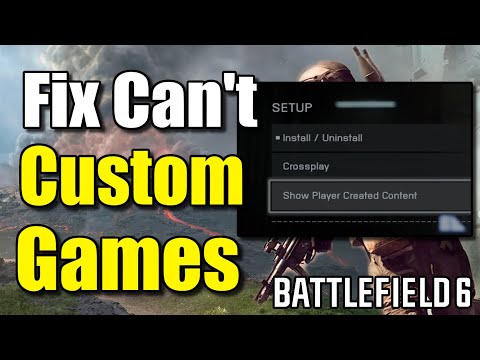 ▶
▶ オープンワールドRPG「Where Winds Meet」で、武器を隠すための巧妙な方法と戦略的な場所を見つけましょう。環境のトリック、インベントリ管理、そして武侠のテクニックを学び、武器を隠し続けましょう。
Where Winds MeetでBell of Demoncalmを修理する方法 Where Winds Meetで「Bell of Demoncalm(悪魔の静寂の鐘)」の入手に苦労していませんか?このガイドでは、この重要なアイテムの修理、必要な材料の入手、そして力の回復まで、分かりやすく段階的に解説しています。さあ
Where Winds MeetでFivefold Bleedを解除する方法 Where Winds Meetで強力な「五重の出血」アビリティをアンロックする方法を学びましょう。この破壊的な継続ダメージ効果を発揮するために必要なクエスト、マスタリーチャレンジ、そして戦闘戦略を学びましょう。
Where Winds Meetで風感知能力を取得する方法 Where Winds Meetで風感知能力をアンロックする方法を学びましょう。この強力なスキルを習得し、風を操って有利に戦うためのクエストライン、チャレンジ、そして条件を学びましょう。
Assassin's Creed Mirage Valley of Memoryの始め方 Assassin's Creed Mirageで「記憶の谷」クエストを始める方法を学びましょう。このガイドでは、前提条件、クエストスターターの見つけ方、そしてこの重要なストーリーミッションを完了するためのヒントを解説しま�
Where Winds Meetで静寂のヴェールの神秘アートをアンロックする方法 「風が出会う場所」で、神秘の技「静寂のヴェール」をアンロックするための正確な手順を学びましょう。この強力な能力を習得するために必要なクエスト、場所、そして選択肢を見つけましょう。
Escape from TarkovでShady Contractorクエストを完了する方法 Escape from TarkovのShadyContractorクエストで苦戦していませんか?ZB-014の鍵の場所、Woodsにある隠されたバンカーの見つけ方、Therapistの貴重な書類の入手方法など、役立つガイドをご紹介します。レイドを成功させるため�
Escape from Tarkovでラビリンスをアンロックする方法 Escape from Tarkov に登場する、ハイリスクな地下エリア「ラビリンス」へのアクセス方法を学びましょう。このガイドでは、秘密の入り口の見つけ方や必要なクエストのクリア方法など、重要な要件を網羅しています。
Where Winds Meetで結婚する方法 オープンワールドRPG「Where Winds Meet」で結婚するための手順をご紹介します。パートナーの探し方、クエストのクリア方法、そしてキャラクターの旅路に役立つゲーム内特典のアンロック方法まで、幅広く解説してい�
Where Winds Meetで活力を高める方法 Where Winds Meetで体力を高める方法を学びましょう。この武侠オープンワールドRPGで、体力ステータスを高め、強力なスキルをアンロックし、キャラクターの生存率を高めるための最適な方法を見つけましょう。
ARC RaidersでAndroidを見つける場所 ARC Raidersで生き残りをかけて戦いましょう。アンドロイドやその他の敵マシンを見つけ出し、ミッションを完了して世界を取り戻しましょう。
Where Winds Meetでソードホライゾンをアンロックする方法 Where Winds Meetで伝説の武器「ソード・ホライゾン」をアンロックしましょう。この強力な武器を入手し、その能力を習得するためのクエストの手順、入手場所、そして条件をガイドでご紹介します。
Where Winds Meetで宝の地図の手がかりを入手し、正しい炎の装置に火をつける方法 炎のパズルで行き詰まっていませんか?私たちのガイドでは、宝の地図の手がかりを入手し、Where Winds Meetの装置に正しい炎を点火する順序を解く方法を詳しく説明しています。
Where Winds Meetで探索レベルを上げる方法 Where Winds Meetの広大な世界を探検しよう。このガイドでは、探索レベルを素早く上げ、新しいエリアをアンロックし、隠された秘密を発見するための重要な方法をご紹介します。今すぐ探索をマスターしましょう!
Where Winds Meetでメテオフライトをアンロックする方法 Where Winds Meetでメテオフライトをアンロックする方法を学びましょう。この強力な移動能力をマスターすれば、比類なきスピードと自由さで世界を移動できます。この必須スキルのステップバイステップガイドをご覧�
Moonlighter 2でカリナに隠された宝物を見つける方法 ムーンライターでカリーナの秘密を解き明かそう!隠された宝物の場所やパズルの解き方など、宝物を見つけるための具体的な手順をガイドでご紹介します。
Risk of Rain 2 Alloyed CollectiveのLost in Transitチャレンジを完了する方法 Risk of Rain 2のLost inTransitチャレンジで苦戦していませんか?このガイドでは、味方を死なせることなくユニークなテレポーターイベントを完了し、AlloyedCollectiveユニットのロックを解除する方法を詳しく説明します
Risk of Rain 2 Alloyed Collectiveでドリフターをアンロックする方法 Risk of Rain 2 で Drifter のロックを解除するための正確な手順を学びます。ガイドでは、AlloyedCollective を見つける方法、Vulture イベントを完了する方法、新しいプレイ可能なキャラクターを獲得する方法を取り上げてい�
Risk of Rain 2の最終ボスに到達する方法 Alloyed Collective Risk of Rain 2 で最終ボスである Alloyed Collectiveに到達するための最速ルートと戦略を学びます。このガイドでは、ループ要件、天体ポータルの発生、Bulwark の Ambryをアクティブ化する方法について説明します。
Where Winds Meetでツインライオンを倒す方法 Where Winds Meetでツインライオンを倒すための秘訣を解き明かしましょう。このガイドでは、戦いを成功させるための必須の戦術と洞察を提供します。
59536
ddd
68268
RV There Yetでパワーポールを入手する方法 RV There YetでPower Poleを入手する方法を学びましょう。RVに欠かせないこの旅行アップグレードを解除するための手順、要件、ヒントをご紹介します。
68267
Outer Worlds 2で保護領橋を渡る方法 Outer Worlds 2でProtectorate Bridgeを渡るのに苦労していませんか?この必須ガイドで、この難しいエリアを移動し、敵に対処し、最善の進路を見つけるためのヒントを得ましょう。
68266
Outer Worlds 2で吸入器の充電回数を増やす方法 Outer Worlds 2 で吸入器の使用回数が限られていることにお困りですか? 吸入器の充填量を増やしたり、アップグレード部品を探したり、医療システムをマスターして生存率を最大限に高めるための実証済みの戦略を学び�
68265
Outer Worlds 2で高度な復号キーを取得する方法 厳重なセキュリティが設定された戦利品のロック解除に苦労していませんか?Outer Worlds 2で高度な復号キーを入手し、最も堅牢なコンテナを解読して強力な装備を確保するための最良の方法を学びましょう。
Note: Due to the fact that this post is a translation of the original content that was published in English, we would like to offer our most sincere apologies in the case that the translation is perceived as being wrong. We have made it our purpose to provide each and every one of our customers with the absolute finest experience that we are capable of providing. In the event that you find any errors, please do not be reluctant to get in touch with us; we will do all in our power to correct them as early as we possibly can. I would want to express my appreciation for your intervention.

 コインを入れてください
コインを入れてください  コインを入れてください Where Winds Meetで武器を隠す方法
コインを入れてください Where Winds Meetで武器を隠す方法